
Índice:
- Autor John Day [email protected].
- Public 2024-01-30 11:39.
- Última modificação 2025-01-23 15:03.
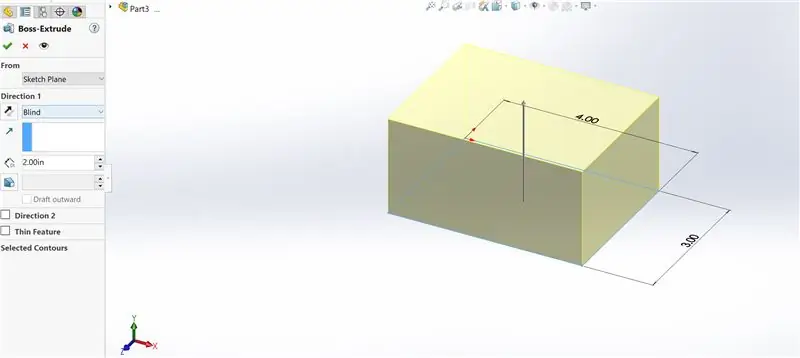

As tabelas de projeto são uma ferramenta útil no SolidWorks que permite alterações rápidas nas peças, bem como a criação de novas configurações e o uso de funções do Excel para direcionar as dimensões. Este tutorial mostrará os fundamentos das tabelas de projeto.
Etapa 1: Conceitos básicos da tabela
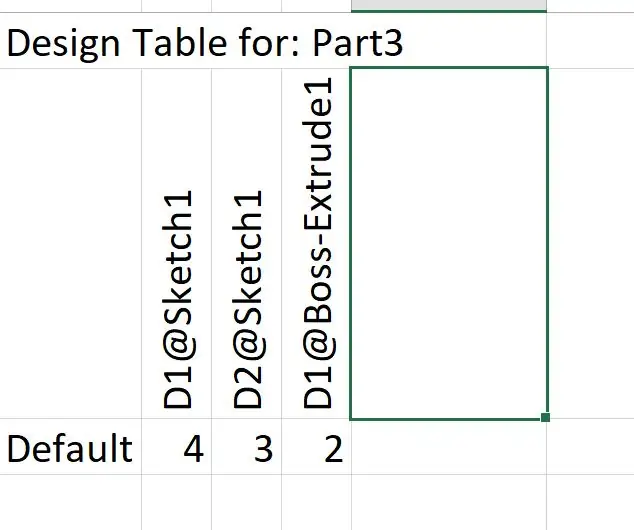
As tabelas de projeto exibem informações sobre a peça em um arquivo Excel para fácil acesso. Os números dentro da tabela de projeto podem ser alterados e a peça será atualizada automaticamente. Quase todos os aspectos do design podem ser encontrados dentro da mesa de design, incluindo dimensões, materiais, cores e até mesmo a massa do objeto.
Etapa 2: Criação de novas configurações por meio de tabelas de projeto
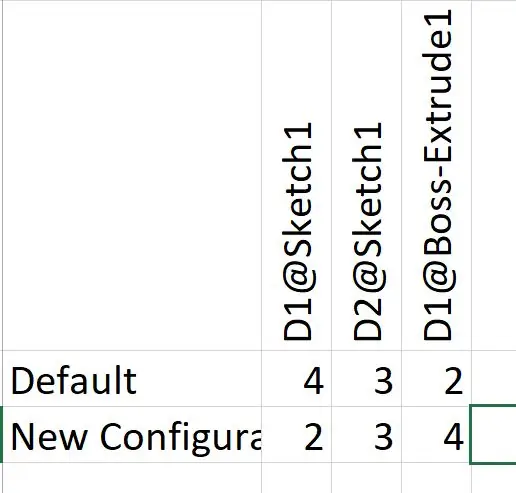
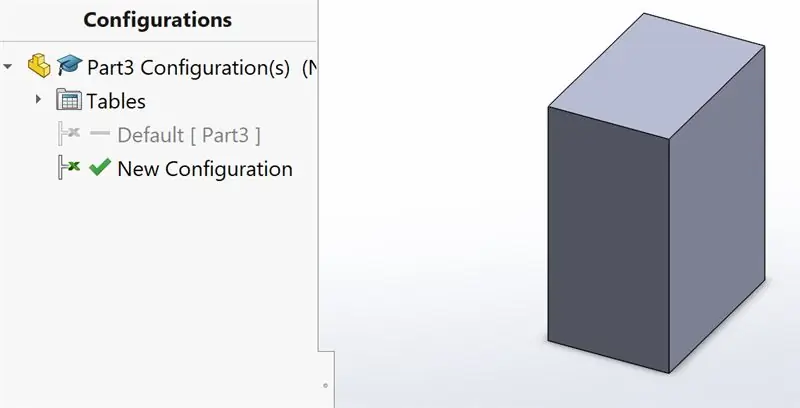
As tabelas de projeto também podem ser usadas para criar novas configurações. Basta inserir um novo nome na primeira coluna e dimensões em cada uma das outras colunas e a nova configuração será feita.
Etapa 3: Usando Equações do Excel em Tabelas de Projeto
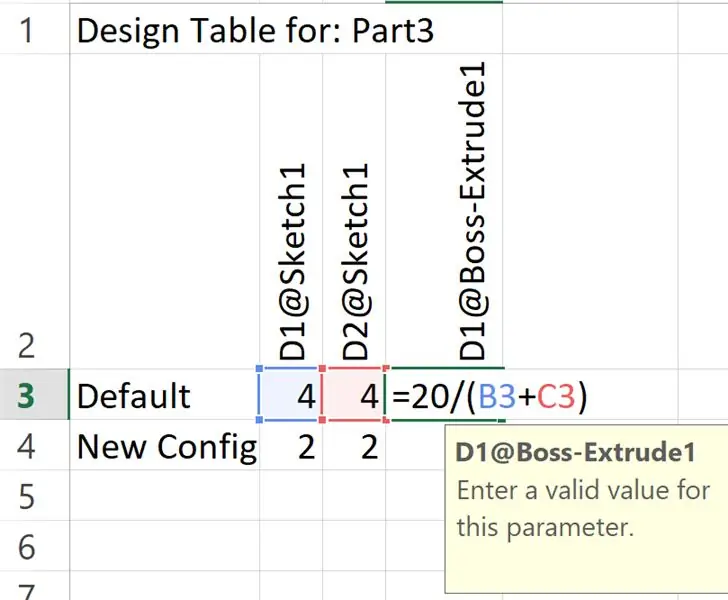
Como as tabelas de design são executadas por meio do Excel, isso nos permite usar funções que são nativas do Excel para criar configurações rapidamente. Por exemplo, posso tornar a largura igual ao comprimento e o volume total igual a 20 usando equações simples em vez de usar restrições normalmente usadas no Solidworks.
Etapa 4: Supressão usando tabelas de projeto
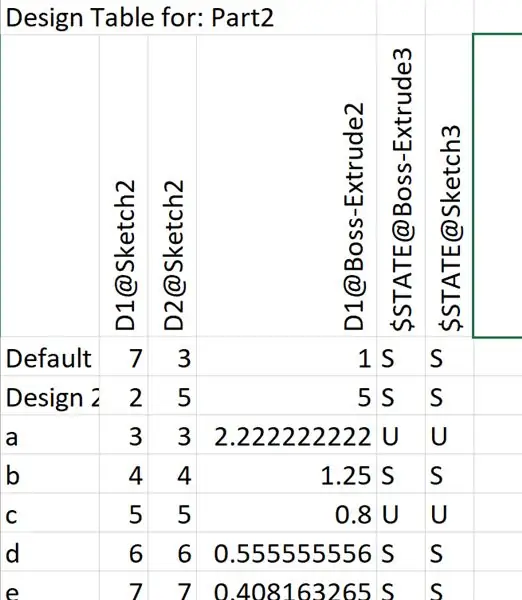
As tabelas de projeto permitem o uso do comando de estado para suprimir e suprimir recursos nas configurações. Quando um S é exibido, o recurso é suprimido e quando um U é exibido, o recurso não é suprimido.
Espero que este tutorial tenha sido útil para você! Tenha um bom dia!
Recomendado:
Simulação de fluxo ME 470 Solidworks: 5 etapas

ME 470 Solidworks Flow Simulation: A ideia deste projeto era obter uma compreensão básica de como o Solidworks Flow Simulation funciona. No geral, a simulação de fluxo pode se tornar bastante avançada, mas com alguma compreensão de como configurar o modelo, fazer com que a simulação se torne bastante difícil
Contorno de paisagem de forma livre ME 470: 7 etapas

ME 470 Freeform Landscape Contouring: O seguinte é um vídeo tutorial de Daniel VanFleteren que percorre visualmente o processo de uso da forma livre do Solidworks para criar contornos difíceis através do exemplo de mapeamento dos contornos topográficos de uma dada paisagem
ME 470 Solidworks Flow Simulation: 7 etapas

ME 470 Solidworks Flow Simulation: Este Instructable é um tutorial para o software de simulação de fluxo SOLIDWORKS 2016. Mostra a criação de uma simulação de um tubo com duas entradas de água e oxigênio e uma saída para a atmosfera. Ele passa pela configuração básica do assistente, adicionando tampas
ME 470 Adicionar decalques a peças e montagens do SolidWorks: 12 etapas

ME 470 Adicionar decalques a peças e montagens do SolidWorks: Neste instrutivo: 1. Como colocar decalques nas faces de peças ou montagens existentes 2. Como criar decalques com o fabricante de etiquetas online gratuito Etapas básicas para a colocação de decalques: • Criar peça ou montagem • Vá para a guia Appearance em Feature Tree Wi
Projeto ME 470 - Soldagens SolidWorks: Usando perfis personalizados: 6 etapas

Projeto ME 470 - Soldagens SolidWorks: Uso de perfis personalizados: Este tutorial foi criado para informar aos usuários do Windows SolidWorks como usar perfis personalizados no suplemento Weldments. O suplemento Weldments é uma extensão robusta do SolidWorks que pode ser usado para criar estruturas complexas, quadros e trusse
